Fecha de lanzamiento de la temporada 2 de Fallout: diciembre de 2025
La temporada 2 de Fallout se estrenará en diciembre de 2025 en Prime Video. Descubre las últimas novedades sobre el reparto, la trama y qué esperar de la nueva temporada.
Kodi facilita la transmisión de todo, desde películas hasta música, deportes, documentales y programas de televisión. El software gratuito funciona como un centro que le permite acceder a una variedad de contenido, todo lo que tiene que hacer es instalar los extras correctos y nunca se quedará sin cosas para ver.
La parte más poderosa del diseño de Kodi es la capacidad de usar complementos oficiales y de terceros. ¡Estas extensiones perfectas desbloquean aún más contenido, proporcionando transmisiones para cosas como eventos deportivos, lanzamientos de películas o incluso juegos de la MLB en vivo ! Para aprovechar al máximo su dispositivo habilitado para Kodi, siga la guía a continuación para instalar los mejores complementos para transmitir béisbol en vivo .
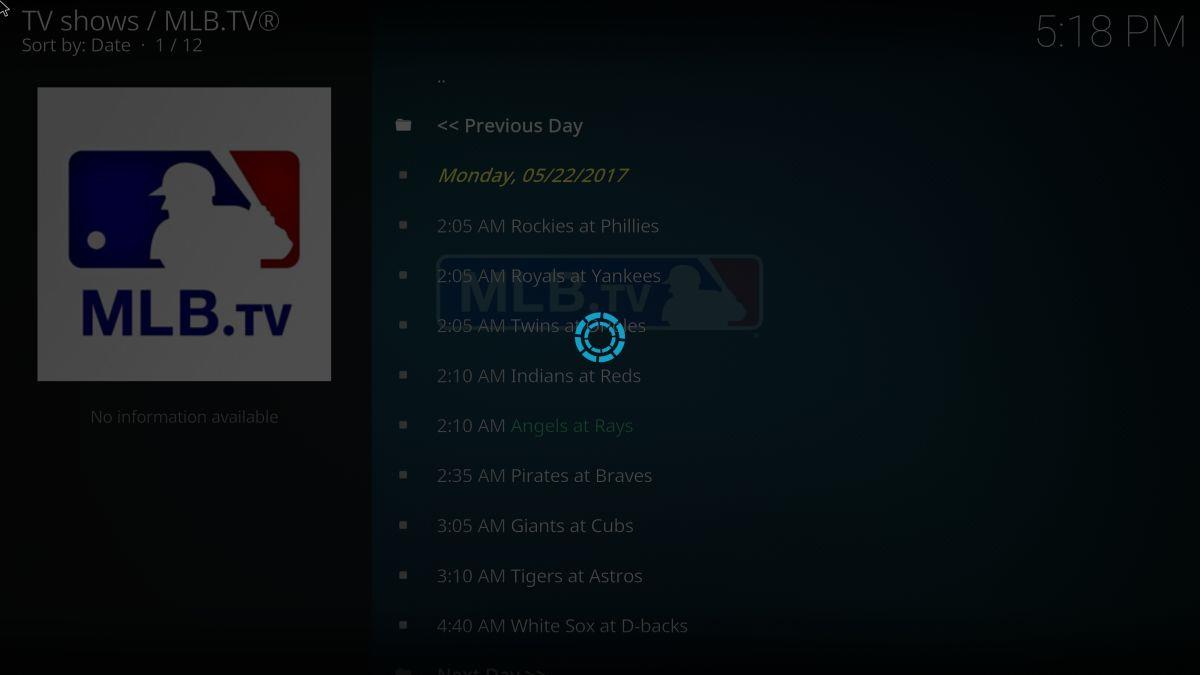
Antes de comenzar: instale una VPN confiable
Kodi es gratuito, de código abierto y completamente legal de usar. Sin embargo, algunos complementos no oficiales pueden tener la capacidad de acceder a videos de formas no convencionales y eso puede colocarlo en una posición comprometida. Cuando utiliza Internet, los ISP recopilan información sobre su ubicación y los datos a los que accede, que luego pueden venderse o compartirse con terceros. Si ve una transmisión marcada como ilegal, esos detalles pueden usarse en su contra. Afortunadamente, hay una manera fácil de proteger su privacidad sin sacrificar la libertad de contenido.
Siempre que transmita videos a través de Kodi, siempre debe tener una red privada virtual activa . Las VPN actúan como un túnel entre su computadora y el contenido que está descargando. Los datos se cifran para que los datos personales no sean identificables y su tráfico se envía a servidores de todo el mundo, lo que minimiza el riesgo de revelar su ubicación. Otro beneficio de las VPN es que puede evitar el contenido restringido geográficamente con solo unos pocos clics. ¿Está bloqueado un programa o transmisión en su país? Con una VPN, puede cambiar de ubicación virtual de inmediato.
No es fácil elegir una buena VPN, pero IPVanish es un excelente lugar para comenzar. El servicio ofrece descargas rápidas sin restricciones de tráfico o ancho de banda, una estricta política de registro cero y tiene más de 750 servidores en 60 países diferentes (al momento de escribir este artículo).
Las aplicaciones IPVanish son livianas y funcionan bien en cualquier dispositivo, lo que le brinda la libertad de usar Kodi en teléfonos, tabletas, computadoras portátiles y PC. IPVanish es un gran compañero de la experiencia Kodi, que te permite disfrutar de todas las películas y juegos de la MLB que puedas manejar.
OFERTA EXCLUSIVA PARA LECTORES: los lectores de Addictive Tips pueden ahorrar un enorme 63 % aquí en el plan anual de IPVanish.
Cómo instalar complementos de Kodi
La instalación de complementos de Kodi es un proceso de varios pasos, pero una vez que lo domines, puedes hacerlo con los ojos cerrados. El software viene con una selección de complementos oficiales que puede buscar e instalar directamente desde el menú principal. Se puede acceder a las extensiones de terceros de manera similar, solo necesita agregar repositorios para que los complementos estén disponibles.
Antes de que pueda instalar cualquier cosa desde una fuente externa , debe alternar una opción dentro de la interfaz de Kodi. Esto permite que el software recupere e instale complementos que no son parte nativa del programa.
Permitir la instalación de complementos externos en Kodi
Ahora que Kodi puede instalar archivos externos, está listo para recuperar algunos complementos. La mayoría de las extensiones de terceros vienen incluidas en repositorios almacenados como archivos zip en servidores externos. Dígale a Kodi dónde están estos archivos zip, luego descomprima e instale complementos individuales cuando lo desee.
Descripción general de cómo instalar complementos de Kodi:
Ver la MLB en Kodi – Complementos oficiales
El repositorio de Kodi viene con una serie de mejoras que hacen que su centro de medios sea una experiencia más fluida. Todo, desde nuevas máscaras hasta paquetes de idiomas, transmisiones de música gratuitas, fuentes de video y canales de deportes, todo se puede instalar con solo unos pocos clics. ¡Incluso encontrarás un par de complementos predeterminados que te dan acceso al contenido de la MLB desde el primer momento!
Para instalar los siguientes complementos oficiales, vaya al menú principal de Kodi y seleccione Complementos > Descargar. Explore la lista de complementos de video y haga clic en la extensión que desea instalar.
MLB.tv
Instalación del complemento oficial de MLB.tv para Kodi
Mire los juegos de la MLB de la temporada regular fuera del mercado en cualquier dispositivo habilitado para Kodi. La interfaz está ordenada por fecha y presenta aspectos destacados, resúmenes, versiones resumidas e incluso versiones completas de todos los juegos. Tenga en cuenta que necesitará una cuenta en MLB.tv para acceder a parte del contenido.
MLB Bases Cargado
Un canal de transmisión de Redzone para el contenido publicado en MLB.tv, que presenta entrevistas de alta calidad, momentos destacados, transmisiones en vivo y resúmenes. Necesitará una cuenta activa con MLB.tv para usar este complemento.
Ver la MLB en Kodi: complementos deportivos de terceros
El poder de transmisión de Kodi realmente brilla cuando comienzas a instalar complementos de terceros. Si bien las opciones de paquete dejan mucho que desear para los fanáticos del béisbol, las extensiones no oficiales compensan con creces la falta de contenido de la MLB.
Una nota rápida antes de sumergirse. Los complementos de Kodi de terceros son generalmente seguros y fáciles de usar, pero eso no significa que no tendrá problemas. La confiabilidad puede ser un problema, al igual que las fuentes de transmisión que se desvanecen y el contenido que desaparece espontáneamente. Las selecciones de complementos a continuación son algunas de las más confiables en el ecosistema de Kodi, pero prepárate para algunos contratiempos en tu camino hacia la transmisión de MLB.
1. Deporte profesional
Pro Sport es un poderoso competidor en la batalla por el complemento de transmisión de deportes profesionales más inclusivo. La extensión divide sus videos y transmisiones entre contenido de la NBA, NFL, NHL y MLB, seguido de juegos recientemente completados y juegos aún en progreso. Las transmisiones no siempre se archivan, pero si está buscando un evento de la MLB en vivo, Pro Sport definitivamente debería ser su primera parada.
Pro Sport está incluido en el paquete SuperRepo. Si ya tiene instalado SuperRepo, salte al paso siete a continuación.
Cómo instalar Pro Sport en Kodi:
Acabas de instalar SuperRepo en Kodi
2. Hecho en Canadá
Este complemento inusual de Kodi se enfoca en ofrecer canales de IPTV canadienses completos con contenido de origen local en alta definición. Uno de los sorprendentes beneficios secundarios de esto es una sólida sección de deportes que incluye juegos de la MLB en vivo y archivados disponibles bajo demanda, la mayoría de los cuales tienen una calidad de 480p o 720p.
Para instalar Made in Canada, deberá agregar el repositorio Koditips a su dispositivo. Si ya tiene Koditips instalado, salte al paso siete.
Cómo instalar Made in Canada en Kodi:
3. DeportesAcceso
SportsAccess es un sitio de transmisión de deportes HD extremadamente popular con un complemento útil para Kodi. El servicio muestra juegos y partidos de todos los deportes principales, incluidos golf, hockey, tenis, lucha libre y UFC. También han hecho la noble promesa de presentar todos los juegos de la MLB en vivo cada temporada, por lo que si desea su dosis de béisbol, SportsAccess es el camino a seguir.
El complemento SportsAccess se conecta al sitio web de SportsAccess , que es un servicio pago. Deberá registrarse allí antes de usar la extensión de Kodi. Hay varios planes disponibles, incluidas opciones de bajo precio para cualquier persona que solo quiera tener acceso durante el día.
Cómo instalar SportsAccess en Kodi:
4. Náufrago
Una excelente solución de transmisión multipropósito que ofrece una amplia gama de contenido, incluida una gran variedad de deportes profesionales y juegos de la MLB. El contenido de béisbol está en gran parte archivado, no en vivo, y la mayoría de las transmisiones están ocultas en la categoría "otros deportes". Sin embargo, las ofertas son tan increíblemente variadas que no le importarán los pasos adicionales.
Castaway se instala fácilmente a través del canal Indigo, que forma parte del repositorio Fusion. Si ya tiene Fusion en su dispositivo, salte al paso siete.
Cómo instalar Castaway en Kodi:
5. Fénix
El complemento multipropósito de Kodi es compatible con una gran variedad de servicios de transmisión de TV, películas y deportes de los EE. UU. y el Reino Unido. Dos de los más destacados son Sports Demon LIVE y Sports Replays. Estos recursos ofrecen toneladas de transmisiones en vivo y momentos destacados archivados para juegos de la NBA, NHL, NFL y MLB, todo perfectamente organizado y listo para ver.
El complemento de Phoenix está disponible en el repositorio de Fusion. Si ya tiene este repositorio, vaya al paso siete.
Cómo instalar Phoenix en Kodi:
6. Diablo deportivo
SportsDevil tiene la reputación de estar actualizado y ser confiable, algo que pocos complementos de Kodi de terceros pueden presumir. El servicio presenta contenido y juegos en vivo para varias organizaciones deportivas profesionales, incluidas la NBA y la MLB. Las transmisiones son fáciles de ver y sorprendentemente de alta calidad también.
SportsDevil está disponible a través del repositorio de complementos SuperRepo. Si ya lo tiene instalado, salte al paso siete.
Cómo instalar SportsDevil en Kodi:
Uso de una VPN para acceder a contenido bloqueado geográficamente en Kodi
Kodi es completamente de código abierto y libre de regiones. Puede instalarlo en cualquier dispositivo y usarlo en cualquier país para acceder al mismo contenido, sin excepciones. Los complementos siguen un modelo similar, pero el contenido al que se vinculan esos complementos puede ser una historia diferente. Conocidos como "apagones", algunas transmisiones simplemente no están disponibles en ciertas regiones, lo que puede ser una gran decepción cuando intenta ver un juego de la MLB en vivo.
Una VPN puede ayudar a sortear estas frustrantes restricciones de contenido . Además de proteger su privacidad, las VPN ofrecen la posibilidad de cambiar su ubicación virtual con solo unos pocos clics. Si un juego o una transmisión no aparece por algún motivo, cambie de servidor VPN y vuelva a intentarlo. Esto es especialmente útil si viaja y no quiere perderse un evento en vivo.
¿Es legal ver béisbol en Kodi?
Kodi y sus diversos complementos funcionan de manera inusual. Cuando transmite un programa de televisión o un juego de la MLB en vivo, Kodi reproduce un video ubicado en otro lugar de Internet. La fuente del archivo puede estar en duda, pero lo que mantiene a Kodi en un área gris legal relativamente segura es que ninguno de esos archivos está alojado o almacenado en los servidores de Kodi. Ni el espectador ni Kodi saben cómo se obtuvo el archivo de origen, lo que dificulta reclamar una infracción de derechos de autor contra el espectador.
Legal o no, todos los que transmiten contenido en Kodi deberían usar una VPN. Esta simple medida de protección puede marcar la diferencia al ocultar información personal y enrutar su tráfico a través de servidores extranjeros, protegiendo su identidad sin importar cuáles sean las leyes locales.
La temporada 2 de Fallout se estrenará en diciembre de 2025 en Prime Video. Descubre las últimas novedades sobre el reparto, la trama y qué esperar de la nueva temporada.
Channel 4 es el canal alternativo británico, diseñado como una contraparte más innovadora de los canales tradicionales de la BBC. El canal es muy conocido en...
Ya llegó la nueva temporada de la NFL, ¡y eso significa que el Sunday Night Football regresa a NBC! En muchos hogares de Estados Unidos, es una tradición milenaria.
Netflix descontinúa su plan básico sin publicidad: descubre por qué y explora las nuevas opciones disponibles para los usuarios.
Los fanáticos de Jennifer Lopez y Owen Wilson se llevarán una sorpresa cuando vean su primera comedia romántica juntos.
¿Eres fan del cine de terror? Si es así, sin duda querrás ver La Luz del Diablo. Esta película independiente de terror te pondrá los pelos de punta.
Descubra la historia y el impacto de la televisión urbana en Canadá. Explore su programación original y su papel en la cultura juvenil canadiense.
Descubre qué películas nuevas hay hoy en Hulu. Desde los últimos éxitos hasta los clásicos recién llegados, ¡explora las mejores películas nuevas en Hulu ahora mismo!
India alberga una gran cantidad de contenido excepcional, pero transmitirlo en el extranjero supone un desafío. Hoy compartimos algunos consejos para ayudarte a obtener tu...
Saca más provecho de tu Firestick duplicando la pantalla de tu dispositivo Windows 10. Si no estás familiarizado con el proceso, te lo explicamos paso a paso. También...